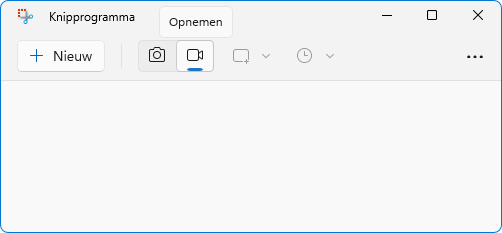Schermopnames maken met het Knipprogramma
Vraag:
"Hoe kan ik een schermopname maken?"
Antwoord:
Met het knipprogramma van Windows kunnen eenvoudig knipsels van het scherm worden gemaakt. Met de toetscombinatie Win-Shift-S opent het selectiemenu van het knipprogramma. Open je het selectiemenu van het knipprogramma liever met de PrintScreen-toets, stel dit dan in via Instellingen > Toegankelijkheid > Toetsenbord, activeer de optie De toets Scherm afdrukken gebruiken om schermopname te openen.
Het selectiemenu bevat verschillende opties om een selectie voor de schermafdruk te maken: een rechthoekige selectie, een vrije vorm, het geselecteerde venster of het volledige scherm. De selectie wordt als knipsel op het virtuele klembord geplaatst en kan vervolgens eenvoudig met de toetscombinatie Ctrl-V (of Win-V) in een e-mailbericht, document of tekenprogramma worden geplakt. Wil je de schermafdruk eerst nog bewerken, klik dan op de pop-upmelding (rechts onderin het systeemvak) om deze te openen in het knipprogramma.
TIP: Van elk knipsel wordt ook een PNG-bestand opgeslagen in de map Afbeeldingen\Schermopnamen. Heb je hier om privacyredenen geen behoefte aan, open dan het knipprogramma (via de zoekfunctie van Windows), knop Meer informatie (knop met drie puntjes), optie Instellingen, schakel hier de optie Schermopnamen automatisch opslaan uit.
Nieuwe optie: schermopnames maken
Het maken van een schermafdruk is al handig, het knipprogramma heeft er echter nog een nieuwe functie bij gekregen: het maken van schermopnames! Wil je een opname van het scherm maken, selecteer dan in het knipprogramma de knop Opnemen (de opname wordt opgeslagen in een MP4-bestand). Enig nadeel is dat er geen sneltoets voor is, je moet dus eerst het knipprogramma openen. Wat dat betreft is de opnamefunctie van de Game Bar (met de sneltoets Win-G) praktischer!